"Cómo instalar Minecraft en Chromebook: una guía paso a paso"
Minecraft es un juego muy popular que se puede disfrutar en una variedad de dispositivos, incluidos Chromebooks. Estos dispositivos, que se ejecutan en Chrome OS, ofrecen una plataforma conveniente y fácil de usar. Muchos usuarios tienen curiosidad por la posibilidad de jugar Minecraft en un Chromebook, y la respuesta es un rotundo sí.
En esta guía completa, lo guiaremos a través del proceso de instalación y compartiremos consejos valiosos para optimizar el rendimiento.
Tabla de contenido
- Información general sobre Minecraft en un Chromebook
- Habilitando el modo de desarrollador
- Instalación de Minecraft en Chromebook
- Corriendo el juego
- Cómo jugar Minecraft en un Chromebook con bajas especificaciones
- Mejora del rendimiento en Chrome OS
Información general sobre Minecraft en un Chromebook
Para garantizar un juego sin problemas, su Chromebook debe cumplir con las siguientes especificaciones mínimas:
- Arquitectura del sistema: 64 bits (x86_64, ARM64-V8A)
- Procesador: AMD A4-9120C, Intel Celeron N4000, Intel 3865U, Intel I3-7130U, Intel M3-8100Y, Mediatek Kompanio 500 (MT8183), Qualcomm SC7180 o mejor
- Ram: 4 GB
- Almacenamiento: al menos 1 GB de espacio libre
Si su dispositivo cumple con estos requisitos pero aún experimenta retraso, no se preocupe: proporcionaremos una guía al final para ayudarlo a aumentar el rendimiento. Ahora, vamos a sumergirnos en el proceso de instalación.
Puede instalar fácilmente la edición Bedrock directamente desde Google Play Store. Simplemente abra la tienda, busque Minecraft y navegue a su página. Tenga en cuenta que el juego cuesta $ 20, pero si ya posee la versión de Android ($ 7), solo tendrá que pagar $ 13 adicionales. Este método es ideal para aquellos que prefieren un proceso de instalación directo.
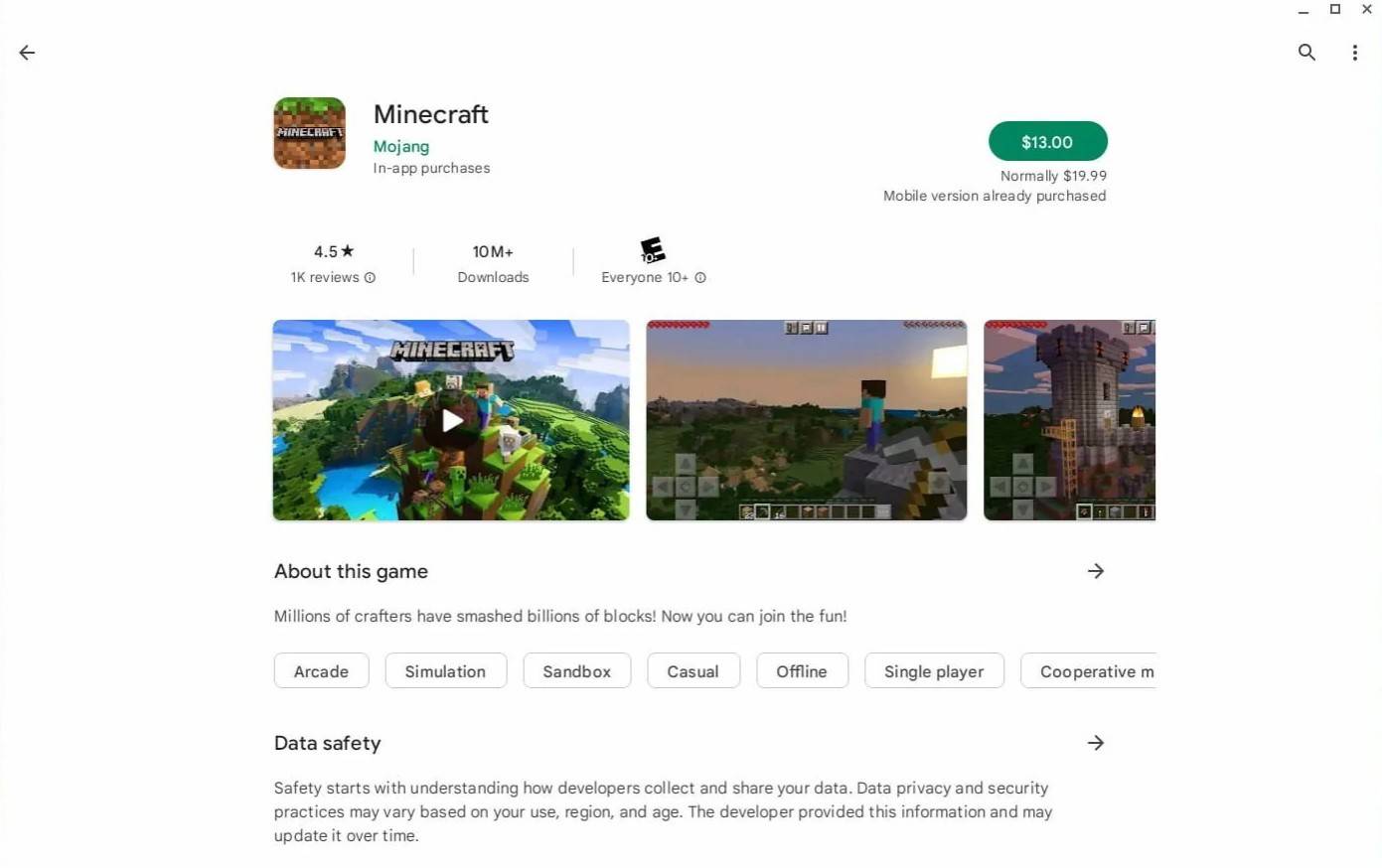
Imagen: Acerca deChromebooks.com
Sin embargo, si la edición de roca no es tu taza de té, estás de suerte. Dado que Chrome OS se basa en Linux, puede instalar la versión Linux de Minecraft. Este método requiere un poco más de conocimiento técnico, ya que Chrome OS difiere significativamente de Windows, y será necesaria alguna codificación. Hemos preparado una guía detallada para ayudarlo a que Minecraft se ejecute en su Chromebook en solo media hora.
Habilitando el modo de desarrollador
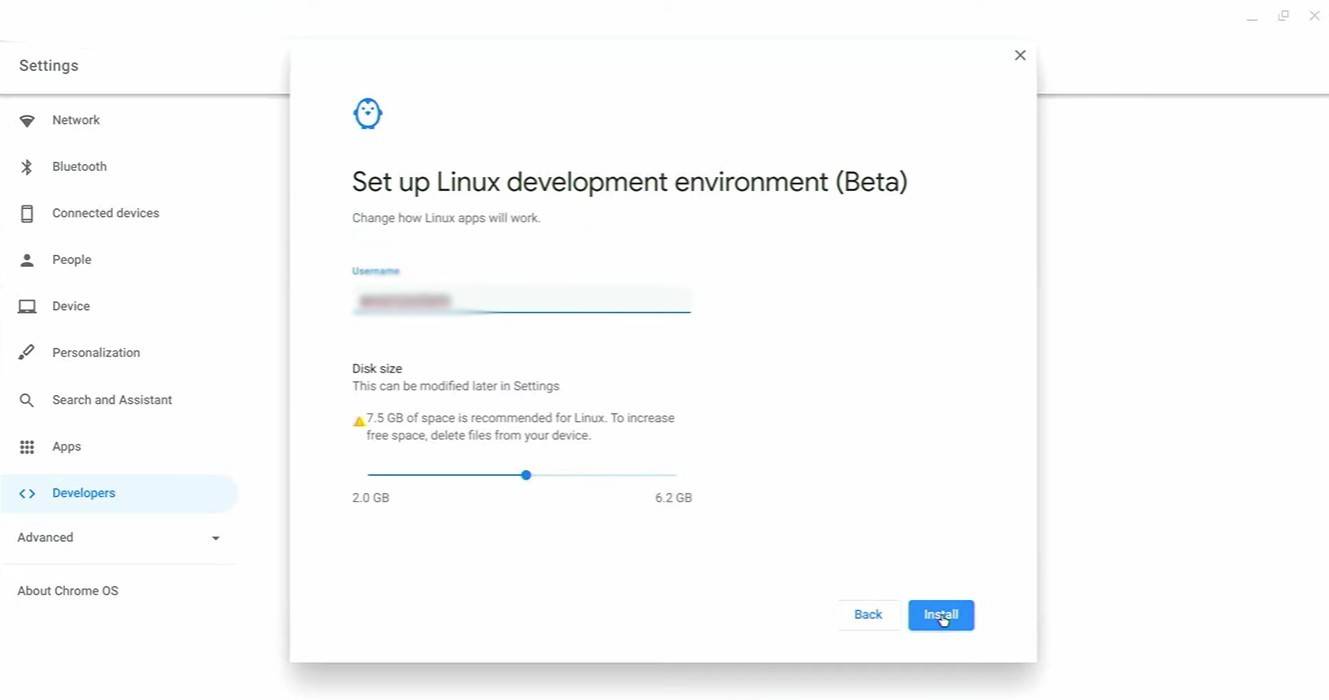
Imagen: youtube.com
Para comenzar, deberá habilitar el modo de desarrollador en su Chromebook. Acceda al menú Configuración a través del equivalente del menú "Inicio" y navegue a la sección "Desarrolladores". Habilite la opción "Entorno de desarrollo de Linux" y siga las instrucciones en pantalla. Una vez completado, el terminal se abrirá, una herramienta similar al símbolo del sistema en Windows, donde realizará los próximos pasos.
Instalación de Minecraft en Chromebook
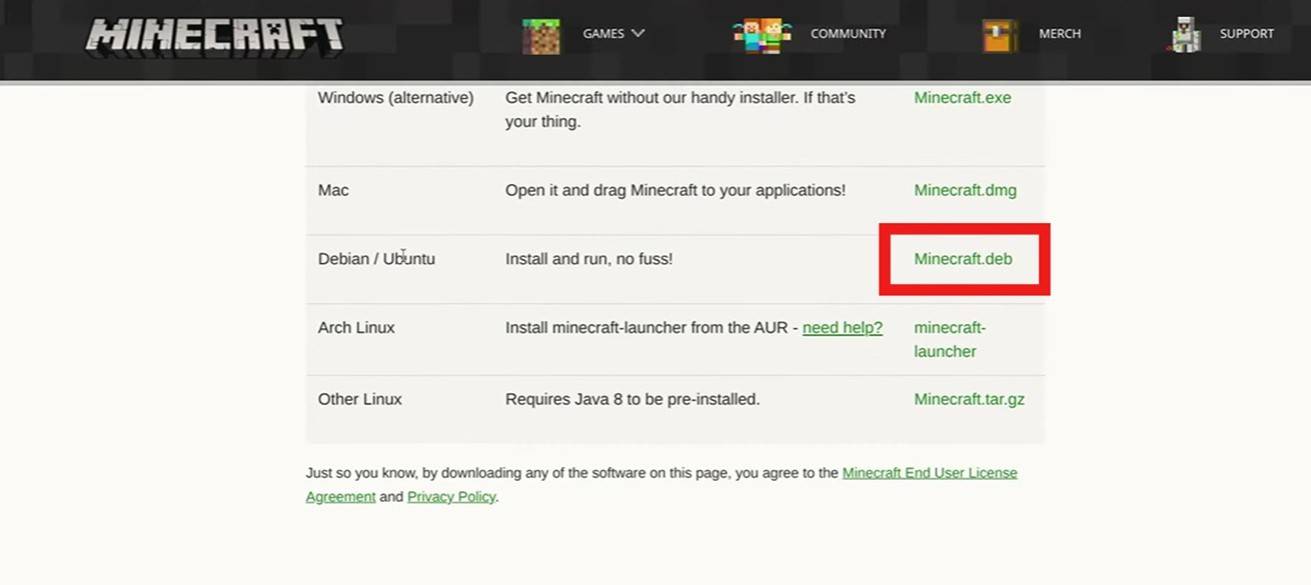
Imagen: youtube.com
-
¡Comienza la aventura de Elden Ring Nightreign! Selecciona a tu Caminante Nocturno y adéntrate en Limveld, esforzándote por derrotar al Señor de la Noche antes de que las implacables lluvias te consuman. En colaboración con Maxroll, presentamos guíasAutor : Caleb Nov 07,2025
-
Helldivers 2 continúa en auge, consiguiendo recientemente dos premios BAFTA por Mejor Multijugador y Mejor Música de cinco nominaciones. Estas victorias coronan una temporada de premios excepcional, subrayando un año triunfal para el desarrollador suAutor : Patrick Nov 06,2025
-
 Hyper PADescargar
Hyper PADescargar -
 5000 words. LineDescargar
5000 words. LineDescargar -
 Crazy monkey game by Frolly appsDescargar
Crazy monkey game by Frolly appsDescargar -
 Beary Bad End!Descargar
Beary Bad End!Descargar -
 Growing ProblemsDescargar
Growing ProblemsDescargar -
 Game Tổng hợpDescargar
Game Tổng hợpDescargar -
 Escape Game TORIKAGODescargar
Escape Game TORIKAGODescargar -
 Charades Up FREE Heads Up GameDescargar
Charades Up FREE Heads Up GameDescargar -
 Lust Theory Season 3Descargar
Lust Theory Season 3Descargar -
 Your Wife is an Orc Cock SlutDescargar
Your Wife is an Orc Cock SlutDescargar
- Black Ops 6 Zombies: cómo configurar los anillos del círculo de invocación en Citadelle des Morts
- Harvest Moon: Lost Valley DLC y los detalles de pedido de pedido revelados
- Roblox: ¡Últimos códigos DOORS publicados!
- El remake de Silent Hill 2 llegará a Xbox y Switch en 2025
- Roblox: Códigos de frutas Blox (enero de 2025)
- Roblox: Congelación de códigos UGC (enero de 2025)
-
1Principales clásicos arcade y nuevos éxitos
-
2Cómo organizar su biblioteca de medios
-
3Los mejores juegos de rompecabezas gratuitos en Google Play
-
4Plataformas sociales líderes para dispositivos Android
-
5Los mejores juegos de cartas gratuitos para jugar ahora
-
6Juegos de rompecabezas de Android que mejoran las habilidades de tu cerebro

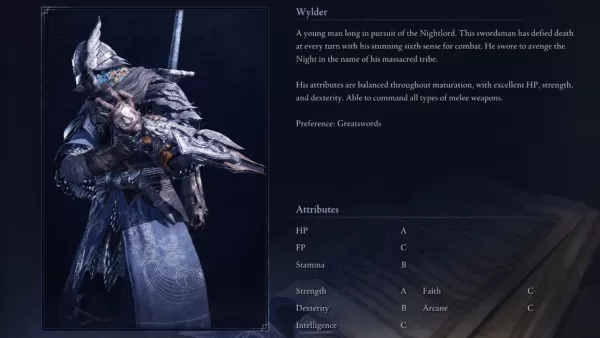





![Taffy Tales [v1.07.3a]](https://imgs.ehr99.com/uploads/32/1719554710667e529623764.jpg)




